II.2.2. Serveur MySQL
Pour l'implémentation d'un serveur de base de
données, on utilise un serveur MySQL qui
s'intégré Lamp-serveur. MySQL est un serveur de
bases de données relationnelles SQL développé dans un
souci de performances élevées en lecture, ce qui signifie qu'il
est davantage orienté vers le service de données
déjà en place que vers celui de mises à jour
fréquentes et fortement sécurisées. Il est multithread et
multiutilisateurs. Ce serveur (MySQL) nous permet de stocker de façon
binaire les documents au niveau de la base de données. Ainsi, il assure
l'analyse et l'interprétation des requêtes utilisateurs ainsi que
les transformations des données extraites de la BD sous forme
exploitable par les utilisateurs. En outre, il permet d'insérer, de
rechercher et de supprimer efficacement les données lorsqu'il s'agira
d'ajouter de supprimer ou de modifier un matériel.
II.2.3. Serveur proftpd [8]
Pour la satisfaction des besoins, on a installé
derrière le serveur de base de données un serveur de fichier
Proftpd qui va nous permettre de sauvegarder tous les fichiers des
mémoires et bulletins suivant les années et les classes. Ceci
nous permettra au fil des années de vider nos bases de données.
Le proftpd est une implémentation opensource sous licence GPL (General
Public License) du protocole FTP. La prise en main de proftpd est plus
aisée, surtout pour les personnes connaissant déjà Apache,
leurs fichiers de configuration étant très similaires. Ainsi,
nous allons voir comment installer et configurer notre serveur FTP sur Ubuntu.
Pour cela nous allons utiliser notre serveur proftpd qui est un serveur libre
et qui est d'après ses auteurs, le plus puissant et le plus
sécurisé.
a. Téléchargement et installation :
Voici la démarche de l'installation
- Lancer le terminal et saisir en tant que root la
commande apt-get install proftpd.
Mise en place d'un outil d'archivage de documents au sein
du DGI Page 38
- Une fenêtre s'affiche avec des choix (Oui ou Non) :
Appuyer sur « ø » Oui pour continuer
l'installation
Une autre fenêtre avec des choix (Depuis inetd ou
Indépendamment) s'affiche : Valider «Indépendamment
»
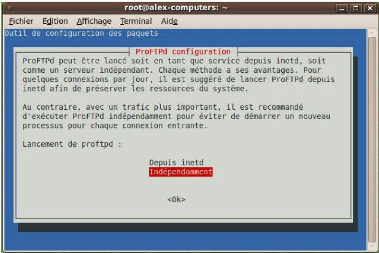
- Une fois l'installation terminée vous obtenez avant
dernière ligne ceci : *Starting ftp server proftpd [ok]
b. Configuration :
Tout d'abord il faut savoir que le fichier le plus important
à la configuration de votre serveur Proftpd se trouve dans
/etc/proftpd/proftpd.conf.
Apres avoir configuré le serveur, on va maintenant
créer les groupes ftp, les utilisateurs
et les dossiers de partage. Ainsi nous avons
décidé pour le moment de définir deux niveaux de connexion
à notre serveur que sont le responsable et l'étudiant.
c. Création des groupes :
Nous allons créer deux groupes ftp (responsable et
etudiant) qui serviront qu'aux utilisateurs du ftp avec la commande : «
groupadd responsable » et «
groupadd etudiant»
d. Création des utilisateurs de votre FTP
:
Pour ajouter un nouvel utilisateur procédez comme suit
:
Dans notre cas, nous avons l'utilisateur « responsables
» qui a la possibilité d'accès complet
aux bulletins et mémoire et l'utilisateur « etudiants
» qui ne peut qu'accéder qu'aux mémoires
en consultation voire en téléchargement.
« useradd responsable -s /bin/false »
: cette commande sert à ajouter des utilisateurs
« responsables » dans le groupe « responsable
»
« useradd etudiants -s /bin/false »
: cette commande sert à ajouter des utilisateurs
«etudiants » dans le groupe « etudiant »
« passwd responsables » :
sert à définir un mot de passe pour l'utilisateur «
responsables » « passwd etudiants » :
sert à définir un mot de passe pour l'utilisateur «
etudiants »
Mise en place d'un outil d'archivage de documents au sein
du DGI Page 39
« usermod responsables -g responsable »
: met l'utilisateur « responsables » dans le groupe
responsable créé précédemment.
«usermod etudiants -g etudiant »
: met l'utilisateur « etudiants » dans le groupe «
etudiant » créé précédemment.
Cette étape est importante pour l'attribution des droits
sur les répertoires.
e. Création du dossier de partage :
Ici on va créer un dossier se nommant « ftp
» ; ce répertoire sera la racine de tous les utilisateurs
précédemment créés. Ceci sera précisé
dans le fichier de configuration en ajoutant la ligne : « DefaultChdir
/home/ftp ».
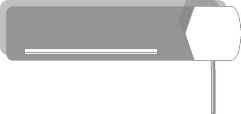
| 


